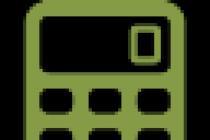სტანდარტული გარეგნობათამაშის პერსონაჟი ზოგჯერ ბეზრდება და მის შესაცვლელად საჭიროა კანის დაყენება. მიუხედავად იმისა, რომ მეთოდი ძველია, ის მაინც აქტუალურია და მუშაობს. ინსტრუქცია დაწერილია მხოლოდ ერთმოთამაშიანი თამაშისთვის და არავითარი კავშირი არ აქვს სერვერებთან.
მოდით მივყვეთ სახელმძღვანელოს და გავარკვიოთ როგორ გავაკეთოთ ეს.
1. აუცილებელია შეარჩიოთ და შესაბამისი განყოფილებიდან.
2. ნორმალურად მუშაობისთვის აუცილებლად გადაარქვით სახელი steve.png.
3. ერთდროულად დააჭირეთ Win და R კლავიშებს, ფანჯარაში შეიყვანეთ% AppData% \. Minecraft და დააჭირეთ Enter. გაიხსნება თამაშის საქაღალდე.

4. ნებისმიერი არქივერით, მაგალითად WinRaR, გახსენით ფაილი ბილიკის ვერსიებზე \ x.x.x \ x.x.x.jar (x.x.x არის Minecraft ვერსია).

5. ვერსიის ფაილის გახსნის შემდეგ მიჰყევით გზას assets - minecraft - textures - entity.

6. მაუსის გამოყენებით გადაიტანეთ skin ფაილი steve.png არქივის ფანჯარაში ჩანაცვლების დადასტურებით.
7. ახლა დახურეთ ყველა ფანჯარა, დაიწყეთ თამაში და ისიამოვნეთ ახალი სკინით.

დარწმუნდით, რომ კანი არის 64x64 სწორი ჩვენებისთვის. თუ მას არ აქვს სტანდარტული სახე, მაშინ ჯობია სხვა გადმოწეროთ.
სახელმძღვანელო დეტალურად იყო დაწერილი სურათებით და ვფიქრობ აღარ გექნებათ კითხვა "როგორ დავაყენოთ სკინები Minecraft-ში?"
მოგესალმებით ყველას შემდეგ სტატიაში, ძვირფასო მეგობრებო. ამ და მომდევნო რამდენიმე სტატიაში მინდა გამოვაქვეყნო სტატიები, რომლებიც დაკავშირებულია თამაშებთან, როგორიცაა „Minicraft“, „Tanki-Online“ და მრავალი სხვა. მას შემდეგ, რაც ჩემს "ელ. ფოსტაზე" უამრავი წერილი მოდის მომხმარებლებისგან დახმარების, მოთხოვნით, კითხვებით, რომლებიც წარმოიქმნება სხვადასხვა თამაშების დროს.
დღევანდელ თემაში განიხილება კითხვა - როგორ დავაყენოთ სკინი Minecraft-ისთვის. თუ თქვენ ხართ Minecraft-ის დამწყები მოთამაშე, მაშინ შეიძლება არ იცოდეთ სიტყვა "კანი". ჩვენს სავარჯიშოში, ისევე როგორც სხვა თამაშებში, კანი არის ჭურვი, თქვენი პერსონაჟის გარეგნობა.
როგორ დავაყენოთ სკინი Minecraft-ისთვის
კანი არ ამატებს რაიმე მახასიათებელს ან განსაკუთრებული უნარები, მაგრამ ტყავთან თამაში შეიძლება უფრო საინტერესო იყოს, რადგან ეს ცვლის თქვენი ხასიათის გარეგნობას. ასევე არის მოდელები შეცვლილი ანიმაციით. Minecraft-ში კანის შეცვლა საკმაოდ მარტივია, განსაკუთრებით თამაშის ლიცენზირებული ვერსიით. სხვათა შორის, გაქვთ? თუ არა, მაშინ არა უშავს - მე დეტალურად აღვწერ სურათების ინსტალაციას, როგორც ლიცენზირებული Minecraft-ისთვის, ასევე მისი პირატული ვერსიისთვის.
სხვათა შორის, სანამ დამავიწყდება, მინდა გითხრათ, რომ ჩემს სტატიაში ასევე განვიხილე ეს საკითხი:
1. აირჩიე კანი
არ გირჩევ, რომელი კანი გავიკეთო. მაგრამ მე გაჩვენებთ სურათების შესანიშნავ არქივს, სადაც შეგიძლიათ აირჩიოთ შესაფერისი მოდელი. ჩამოტვირთეთ სკინები შემდეგი ბმულიდან და გადადით. http://modmine.net/skiny_dlja_minecraft/
როგორ დააინსტალიროთ სკინი Minecraft-ისთვის მეკობრულ ვერსიაში?
დავალება 5 წუთზე ნაკლებ დროზე დაგჭირდებათ, რაც შეეხება მფლობელებს ლიცენზირებული ვერსიაანგარიში ხელმისაწვდომია Minecraft-ის ოფიციალურ ვებსაიტზე. ერთადერთი მოთხოვნა არის ინტერნეტთან კავშირი. ჩვენ ვმოქმედებთ შემდეგი ინსტრუქციების მიხედვით:
კანის ჩამოტვირთვის შემდეგ, თქვენ უნდა გადახვიდეთ Minecraft-ის ოფიციალურ ვებსაიტზე - https://minecraft.net/ru/
გვერდზე შეგიძლიათ აირჩიოთ რუსული, მაგრამ, როგორც წესი, საიტი ავტომატურად იხსნება სასურველ ენაზე.

იპოვეთ დათვალიერების ღილაკი თქვენს პროფილში. დააჭირეთ მას და აირჩიეთ სკინი, რომელიც გადმოწერეთ.
ახლა ჩვენ ვაჭერთ ღილაკს Upload - ამის შემდეგ დაიწყება თქვენი კანის ატვირთვა.
დასრულდა, ახლა თქვენ და სხვა მომხმარებლები დაინახავთ თქვენს სკინს, იმ პირობით, რომ შეხვალთ თამაშში იმავე ანგარიშით. არსებობს ინსტალაციის სხვა მეთოდები, მაგრამ Minecraft-ის ლიცენზირებული ვერსიისთვის ეს მეთოდი ყველაზე მოსახერხებელი და სწრაფია.
2. დააინსტალირეთ სკინი Minecraft-ის პირატულ ვერსიაზე
თამაშის პირატული ვერსიისთვის მრავალი გზა არსებობს და ისინი სხვადასხვა გზით მუშაობენ. იმისათვის, რომ ყველაფერი კარგად იყოს, გირჩევთ განაახლოთ ან ჩამოტვირთოთ კლიენტის უახლესი ვერსია. ჩამოტვირთეთ კანი, რომელიც მოგწონთ და აირჩიეთ თქვენთვის შესაფერისი მეთოდი.
2.1 პირველი გზა - მხოლოდ ჩვენ ვხედავთ კანს
ეს მეთოდი გულისხმობს თავად თამაშში გამოსახულების შეცვლას, ხოლო ახალ სკინს მხოლოდ თქვენ ნახავთ. დანარჩენი მოთამაშეებისთვის თქვენ დარჩებით სტანდარტულ სტივად. საიდან გადმოწეროთ სკინები, თქვენ უკვე იცით. შემდეგ ვაგრძელებთ შემდეგი სქემის მიხედვით:
- გადმოწერილ სურათს დაარქვით სახელი steve.png და შეინახეთ.
- ახლა გადადით თამაშის საქაღალდეში და იპოვნეთ დირექტორია, რომელსაც ეწოდება ვერსიები.
- ჩვენ უნდა გავაკეთოთ Minecraft-ის ვერსიის ასლი, რომელსაც იყენებთ. ნომრის მიხედვით ვასახელებთ და სიტყვას კანს ვამატებთ ბოლოს. მაგალითად, გვაქვს ვერსია 1.8.1, ამიტომ უნდა შევქმნათ საქაღალდე სახელად 1.8.1skin. სათაურში არ უნდა იყოს სივრცეები. თუ არ ხართ დარწმუნებული, რომელი ვერსია არის თქვენს კომპიუტერში, შედით თამაშში და შეხედეთ ეკრანის ბოლოში.

- ეკრანის სურათზე მონიშნულია ველი, სადაც მითითებულია თამაშის ვერსია.
- შევდივართ შექმნილ საქაღალდეში და ვუცვლით ორ ფაილს სახელს, ბოლოს ვამატებთ "skin". ნუ დაგავიწყდებათ ციტატები.
- იპოვნეთ ფაილი .json გაფართოებით და გახსენით ტექსტის რედაქტორით (ნოტეპადი). მეორე სტრიქონში თქვენ უნდა დაწეროთ "კანი", და ისევ ციტატებით.
- გადადით ფაილში .jar გაფართოებით და შემდეგ წაშალეთ საქაღალდე სახელწოდებით "META-INF".
- იმავე დირექტორიაში გადადით assets \ minecraft \ textures \ entity და იქ დააკოპირეთ ჩვენი მომზადებული პერსონაჟის სურათი.
- შესაძლოა დაინსტალირებული გქონდეთ Minecraft აპი სახელწოდებით Forge. შემდეგ 4-7 ნაბიჯების გამოტოვება შესაძლებელია - პროგრამა ყველაფერს თავისით გააკეთებს.
- როგორ დააინსტალიროთ სკინი Minecraft-ისთვის, როგორც საკუთარი გამშვები.
2.2 მეორე მეთოდი არის საკუთარი გამშვების დაყენება
თუ ჩამოტვირთეთ ცალკე გამშვები, მაშინ თავდაპირველად იქ არის კანის სისტემა. უნდა ითქვას, რომ ასეთ კლიენტზე ცვლილებების შეტანა აკრძალულია. მაგრამ სკინები ხილული იქნება არა მხოლოდ თქვენთვის, არამედ სხვა მოთამაშეებისთვისაც. თქვენ შეგიძლიათ შეცვალოთ სკინები ისე, როგორც ლიცენზირებული ვერსიით. ერთადერთი განსხვავება ისაა, რომ თქვენ უნდა გააკეთოთ ეს სერვერის საიტზე, რომელზეც თამაშობთ.
2.3 მესამე გზა - სკინები მეტსახელით
ეს არის სკინების დაყენების ერთ-ერთი ყველაზე პოპულარული გზა. დასკვნა ის არის, რომ არის ტყავი მიბმული გარკვეულ მეტსახელებთან. როგორც ვიცი, ასეთი ბონუსი თამაშის პირველი ვერსიებიდან არსებობდა, მაგრამ ფართოდ ცნობილი მხოლოდ Minecraft 1.8.1-ის შემდეგ გახდა. გარდა ამისა, ეს მეთოდი საშუალებას გაძლევთ დაამშვენოთ თქვენი პერსონაჟი მაშინაც კი, თუ არ გაქვთ ლიცენზირებული ვერსია.

კანის შეცვლა საკმაოდ მარტივია. მაგალითად, ჩვენ ვიცვლით სახელს Notch-ით (ასე აწერს ხელს Minecraft-ის შემქმნელს), ამის შემდეგ ჩვენი სურათი მაშინვე იცვლება. Როგორ მუშაობს? მეტსახელი რეგისტრირებულია, ანუ აქვს ლიცენზია, შედეგად კანი იცვლება. თქვენ უბრალოდ უნდა იპოვოთ შესაფერისი სკინები და მათი მეტსახელები. არსებობს მრავალი ვიდეო და საიტი, რომელიც ეძღვნება მეტსახელებს. სცადეთ აკრიფოთ ახლავე: Eagle, Red, TotempaaltJ. ასევე გირჩევთ უყუროთ ვიდეოს - როგორ დავაყენოთ სკინი Minecraft-ისთვის?
Forge-ის ჩამოტვირთვა
თუ გსურთ დააინსტალიროთ სხვადასხვა დანამატები, მაშინ ამ შემთხვევაში თქვენ არ შეგიძლიათ გააკეთოთ Forge რეჟიმის გარეშე - ეს არის საფუძველი სხვა დანამატებისთვის. ასევე ამ პროგრამით შეგიძლიათ შექმნათ და დაარედაქტიროთ სკინები. პროგრამის ჩამოტვირთვა შეგიძლიათ ამ ბმულიდან. http://10minecraft.ru/mody-minecraft/19/
670170-mod-forge-dlya-minecraft-1.9.html
მნიშვნელოვანია, რომ Forge არის იგივე ვერსია, როგორც თქვენი Minecraft. ინსტალერი დეტალურად აღწერს თითოეულ ნაბიჯს, თქვენ უბრალოდ უნდა დაადასტუროთ თქვენი ქმედებები.
ასე რომ, დღევანდელი თემის შეჯამებით, სახელწოდებით, თუ როგორ უნდა დააინსტალიროთ სკინი Minecraft-ისთვის, დამატებით მინდა დავამატო, რომ სკინების დაყენების პროცესი არც ისე რთულია, თქვენ უბრალოდ უნდა დაიცვან წესები და დღევანდელი ინსტრუქციები. ვიმედოვნებ, რომ სტატია თქვენთვის სასწავლო იყო და თქვენ შეძელით მისგან სასარგებლო ინფორმაციის ამოღება.
ალბათ, ყველა Minecrafter-ს სურს გამოირჩეოდეს ყველა სხვა მოთამაშისგან, ამიტომ დეველოპერებმა ერთხელ დიდი ხნის წინ მისცეს შესაძლებლობა შეცვალონ საკუთარ სტანდარტულ სკინზე. მაგრამ ეს ფუნქცია ხელმისაწვდომია მხოლოდ მათთვის, ვინც იყიდა თამაში, მაგრამ რა უნდა გააკეთონ დანარჩენებმა? რა თქმა უნდა, წაიკითხეთ ეს სახელმძღვანელო - როგორ დააინსტალიროთ სკინები Minecraft-ში TLauncher-ის გამოყენებით.
ეს არის გადაწერილი სტატია, რადგან ის, რაც ადრე იყო, აღარ არის comme il faut თანამედროვე რეალობაში. იგივე მეთოდით, თქვენ შეგიძლიათ შეცვალოთ თქვენი სკინი ერთი დაწკაპუნებით და მას სხვა მომხმარებლები დაინახავენ სერვერებზე.
უპირველეს ყოვლისა, თქვენ უნდა დარეგისტრირდეთ სერვისში, რომლითაც იმუშავებთ სკინის დამონტაჟებაზე. მიჰყევით ბმულს და შეავსეთ თქვენი მონაცემები.

ღილაკზე „რეგისტრაცია“ დაჭერის შემდეგ, თუ ყველაფერი სწორად შეიყვანეთ, გადამისამართდებით თქვენი ანგარიშის პროფილის გვერდზე. აქ შეგიძლიათ გააკეთოთ შემდეგი: დააინსტალირეთ სკინები, წაშალეთ რეკლამები (ასეთის არსებობის შემთხვევაში).

ამის შემდეგ სპეციალური ღილაკების (Load skin) გამოყენებით შეგიძლიათ დააინსტალიროთ საკუთარი სკინი კომპიუტერიდან. ასევე, შეგიძლიათ გამოიყენოთ კატალოგი, რომელშიც შეგიძლიათ აირჩიოთ ყველაზე ლამაზი (უფასოა!).

შემდეგი, თქვენ უნდა გაუშვათ გამშვები (თუ ეს არ გაქვთ, გადმოწერეთ ჩვენი ვებ – გვერდიდან). ვერსია უნდა იყოს მინიმუმ 2.0!
TL Launcher-ში მოათავსეთ გამშვები ნიშანი „ანგარიშების“ გვერდით.

შემდეგი, გადადით "ანგარიშის პარამეტრებში ..." და აღმოჩნდეთ მსგავს მენიუში, სადაც თქვენ უნდა შეიყვანოთ მონაცემები იმ ანგარიშიდან, რომელიც ახლახან დარეგისტრირდით. წარმატებული ავტორიზაციის შემდეგ, შესვლა TL ხატულაზე გამოჩნდება მარჯვნივ. აირჩიეთ სიიდან ვერსია დამახასიათებელი TL ხატით (მხოლოდ ასეთი ხატებით იმუშავებს კანი) და გადადით თამაშში.

მას შემდეგ, რაც თამაშში მოხვდებით, შეგიძლიათ შეხვიდეთ ერთმოთამაშიან თამაშში, რათა შეამოწმოთ იგი და ნახოთ თქვენი კანი.

ასე ფაქტიურად 5 წუთის პარამეტრებში გეძლევათ შესაძლებლობა სწრაფად შეცვალოთ სკინები, ნახოთ თქვენი კანი და სხვა უპირატესობები. ამიტომ, სკინების დაყენება საიტზე
ორიგინალური Minecraft-ში სკინების ნაკრები ძალიან შეზღუდულია. მაგრამ საზოგადოებრივ დომენში, ახლა შეგიძლიათ ჩამოტვირთოთ თამაშში თქვენი პერსონაჟის სკინების ფართო არჩევანი. ახალი სკინი იმუშავებს თამაშის ნებისმიერ რეჟიმში და მულტიპლეიერშიც კი და ყველა მოთამაშე დაინახავს თქვენს ახალ, ორიგინალურ სკინს. მათი დაყენების პროცესი Minecraft-ის ლიცენზირებული ვერსიისთვის და პირატული ვერსიისთვის განსხვავებულია. Ფრთხილად იყავი.
მოთამაშის სკინების დაყენება ლიცენზირებულ Minecraft-ზე
- ჩამოტვირთეთ თქვენი ერთ-ერთი ფავორიტი. ასევე შეგიძლიათ ჩვენს საიტზე.
- ამოალაგეთ (თუ არქივში იყო) და დაარქვით კანის ფაილს char.png.
- გახსენით საქაღალდე% appdata% /. Minecraft / bin
- იქ ვპოულობთ minecraft.jar ფაილს და ვხსნით მას ერთ-ერთი არქივირით. ჩვენ ვიყენებთ 7Zip. მისი მეშვეობით: მაუსის მარჯვენა ღილაკი ფაილზე - 7Zip - გახსენით არქივი.
- დააკოპირეთ ჩვენი კანი იქ (გადაიტანეთ ფაილი არქივში) ჩანაცვლებით.
- ჩვენ ვხურავთ არქივს და თუ იკითხავთ "შენახვას", უპასუხეთ "დიახ".
- გაუშვით Minecraft და შეამოწმეთ არის თუ არა სკინი დაინსტალირებული.
როგორ დააინსტალიროთ სკინი თამაშის მეკობრულ ვერსიაზე
- ისევ, თქვენ უნდა ჩამოტვირთოთ სკინი.
- ისევ ამოალაგეთ, თუ ის არქივშია და დაარქვით ფაილს char.png.
- კვლავ გადადით% appdata% /. Minecraft / bin საქაღალდეში.
- გახსენით minecraft.jar ფაილი არქივერით.
- იპოვეთ და გახსენით მობ საქაღალდე ამ ფაილში.
- და დააკოპირეთ (გადაათრიეთ და ჩამოაგდეთ) ჩვენი ახალი skin ფაილი ამ საქაღალდეში.
- დახურეთ, შეინახეთ.
- ვიწყებთ თამაშს და ვამოწმებთ მოქმედებების წარმატებას.
როდესაც თქვენ დააინსტალირებთ სკინს ერთ-ერთი ამ მეთოდის გამოყენებით, მხოლოდ თქვენ დაინახავთ მას, ხოლო თამაშისას, ვინც დაინსტალირდა თქვენთვის ნაგულისხმევ სკინს, გამოიყურებიან როგორც თქვენ. როგორ დავაყენოთ სკინი Minecraft-ზე ისე, რომ ყველამ შეძლოს მისი ნახვა? თქვენ ასევე გჭირდებათ თამაშის ყიდვა. შემდეგ გადადით ოფიციალურ ვებსაიტზე თქვენი მომხმარებლის სახელისა და პაროლის გამოყენებით. გახსენით თქვენი პროფილი. იპოვეთ სკინების ატვირთვის ფორმა, დააწკაპუნეთ Browse-ზე, აირჩიეთ char.png ფაილი და ატვირთეთ სერვერზე. და ბოლოს, შეინახეთ თქვენი პროფილი. ახლა თამაშში თქვენ არ დაემსგავსებით ყველას და ეს ცვლილებები ყველასთვის ხილული იქნება.
თუ თამაშს ერთ-ერთის მეშვეობით აწარმოებთ, მაშინ სასურველი ფაილის გზა შეიძლება განსხვავებული იყოს და თავად ფაილს სხვანაირად ეწოდოს. მაგალითად, Windows 7-ის ბილიკზე თამაშისას ასე გამოიყურება: C: \ მომხმარებლები \ მომხმარებლის სახელი \ AppData \ Roaming \ .minecraft \ ვერსიები \ 1.7.4და თავად ფაილს დაერქმევა 1.7.4.jar. გახსენით ეს ფაილი არქივერით, შესაბამისად.
ძალიან ხშირად ჩვენთან მოდიან კითხვებით როგორ დავაყენოთ სკინი mLauncher-ზე ან tLauncher-ზე?ამიტომ გადავწყვიტე დამეწერა პატარა სახელმძღვანელო. სინამდვილეში, თქვენ არ შეგიძლიათ დააინსტალიროთ სკინი თავად გამშვებში. იქნება ეს tLauncher ან mLauncher ან სხვა. გამშვები განკუთვნილია მხოლოდ თამაშის გასაშვებად. კანის დასაყენებლად გამოიყენეთ ქვემოთ მოცემული რეკომენდაციები.
Minecraft-ზე სკინის დაყენების რამდენიმე გზა არსებობს, რაც დამოკიდებულია თამაშის თქვენს ვერსიაზე და ლიცენზიის ხელმისაწვდომობაზე და თითოეულ მეთოდს აქვს თავისი დადებითი და უარყოფითი მხარეები. მაგრამ სანამ ინსტალაციას გააგრძელებთ, საჭიროა სკინის დახატვა ან ჩამოტვირთვა.
- შეგიძლიათ დახატოთ Minecraft სკინი SkinCraft პროგრამაში
- კანის ჩამოტვირთვა შეგიძლიათ ბმულიდან http://minecraft-skin-viewer.com/player/player_nick(მაგალითად http://minecraft-skin-viewer.com/player/vyacheslavoo)
მეთოდი # 1 - სკინის დაყენება ლიცენზიისთვის
- თუ იყიდეთ თამაში და გაქვთ წვდომა თქვენს ანგარიშზე minecraft.net-ზე, მაშინ მიჰყევით ბმულს https://minecraft.net/profile და ატვირთეთ ჩვენი სკინი (აირჩიეთ ფაილი -> ატვირთვა)
თამაშის გადატვირთვის შემდეგ სკინი განახლდება ერთ წუთში.
მეთოდი # 2 - სკინის დაყენება მეკობრეზე Minecraft-ის ახალი ვერსიებისთვის 1.7.10, 1.8, 1.9.2, 1.10.2, 1.11, 1.12, 1.13
- გადავარქვათ ჩვენი კანის სახელი steve.png
- WIN + Rდა შედი % AppData% \. Minecraft
- გახსენით ფაილი არქივერით ვერსიები \ x.x.x \ x.x.x.jar... (სადაც xxx არის Minecraft ვერსია)
- ღია jar ფაილში გადადით საქაღალდეში აქტივები-> minecraft -> ტექსტურები -> ერთეული(სრული გზა იქნება: \ ვერსიები \ x.x.x \ x.x.x.jar \ აქტივები \ minecraft \ ტექსტურები \ ერთეული)
- გადაიტანეთ კანის ფაილი steve.pngარქივის ფანჯარაში ერთეულის საქაღალდეში და დაადასტურეთ ჩანაცვლება.
- დახურეთ ყველაფერი და დაიწყეთ Minecraft
მეთოდი # 3 - სკინის დაყენება მეკობრეზე 1.5.2 ქვემოთ მოყვანილი ვერსიისთვის
- გადავარქვათ ჩვენი კანის სახელი char.png
- გადადით თამაშის საქაღალდეში. ამისათვის დააწკაპუნეთ WIN + Rდა შედი % AppData% \. Minecraft
- გახსენით არქივი minecraft.jarრომელიც დევს საქაღალდეში ურნა
- გადადით საქაღალდეში ბრბოდა გადაიტანეთ ჩვენი კანი იქ ჩანაცვლებით char.png
- გადადით თამაშზე, შეცვალეთ ხედვა გასაღებით F5და ისიამოვნეთ ახალი კანით
მეთოდი # 4 - კანის დაყენება მეკობრის გამშვების გამოყენებით (ძველი გზა)
ამ შემთხვევაში, კანის ინსტალაცია არ არის საჭირო, უბრალოდ შეიყვანეთ მეკობრეების გამშვები მომხმარებლის მეტსახელის ქვეშ, რომლის კანიც მოგწონთ. მაგალითად დილერონიან ვიაჩესლავომეთოდი # 5 - სკინის დაყენება მესამე მხარის სერვისების გამოყენებით
თუ თქვენ გეშინიათ ფაილების ჩანაცვლების ყველა სირთულის, მაშინ ეს მეთოდი მოგეწონებათ. სკინის დასაყენებლად, თქვენ უნდა შექმნათ ანგარიში ავტორიზაციის ერთ-ერთ ალტერნატიულ სერვისზე და კანის შეცვლის სისტემაზე:- ტლაუნჩერისთვის